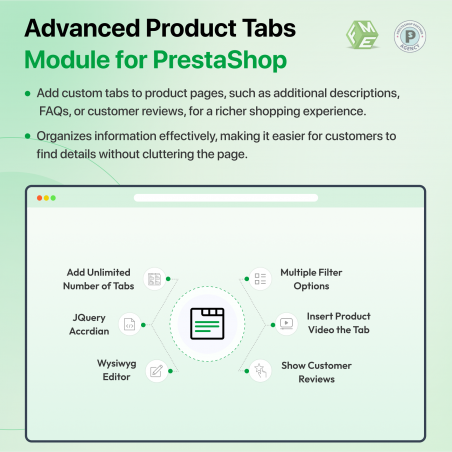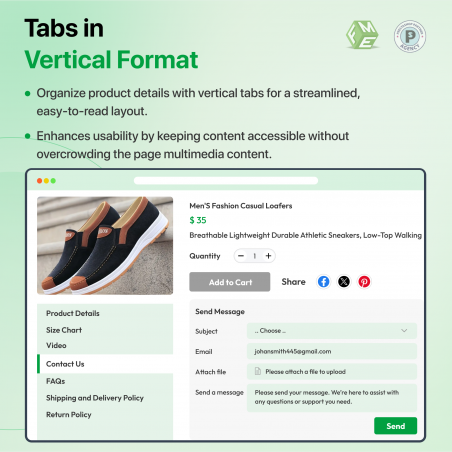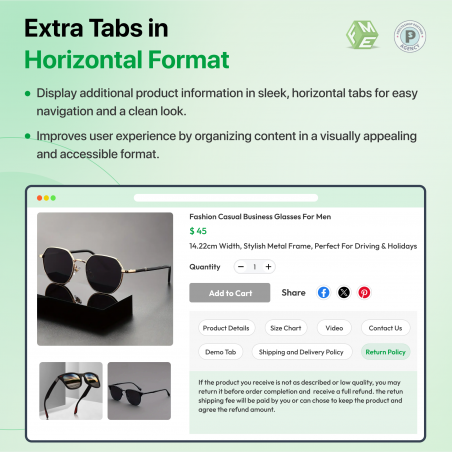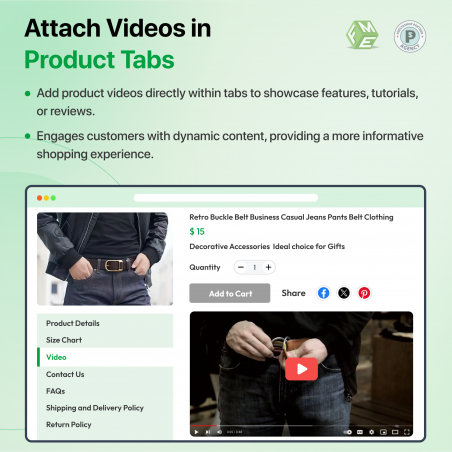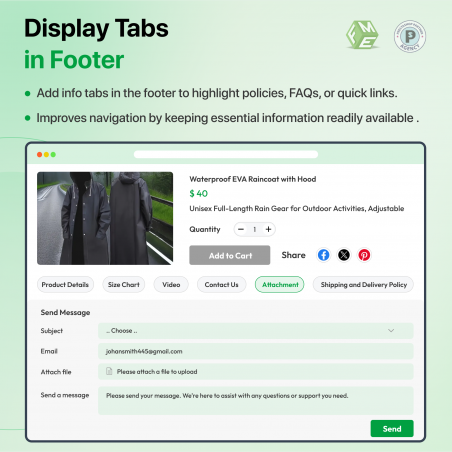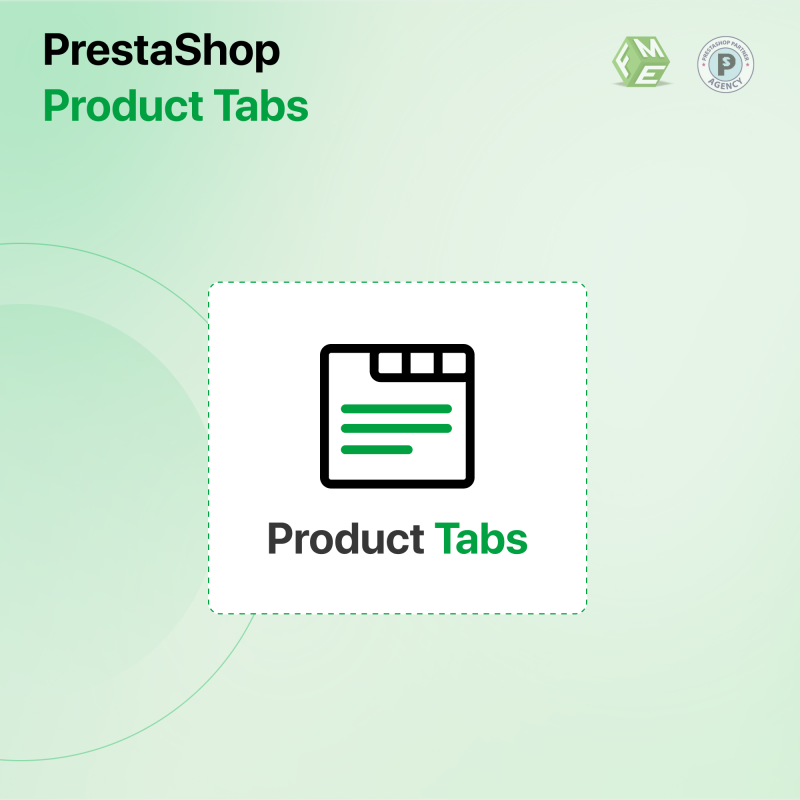
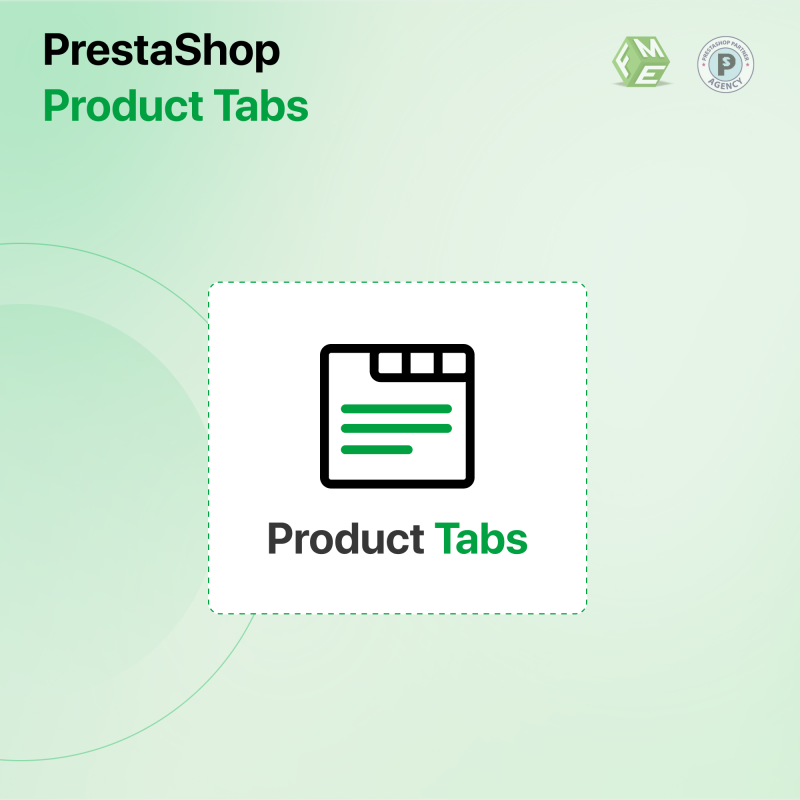
Moduł PrestaShop Zakładki dla stron produktów umożliwia właścicielom sklepów PrestaShop ulepszenie wrażeń użytkowników poprzez dodawanie niestandardowych/dodatkowych zakładek do stron produktów. Dzięki nieograniczonym dodatkowym zakładkom, obsłudze treści multimedialnych i wielojęzycznych oraz wielu regułom wyświetlania, te zakładki modułu PrestaShop skutecznie organizują dodatkowe informacje o produktach, pomagając klientom znaleźć to, czego potrzebują.
Zakładki PrestaShop oferują cztery wstępnie zdefiniowane zakładki, które pomagają w szybkiej konfiguracji, umożliwiając administratorom prezentowanie szczegółowych, istotnych treści, które zwiększają zaangażowanie i współczynniki konwersji.
Nasz moduł zakładek PrestaShop wyróżnia się jako najwyżej oceniane rozwiązanie na oficjalnym Marketplace PrestaShop, szczycąc się ponad 56 recenzjami i 1403 pobrań.
Moduł zakładek PrestaShop to potężne narzędzie do ulepszania organizacji stron produktów i zaangażowania użytkowników, umożliwiające właścicielom sklepów PrestaShop dodawanie niestandardowych zakładek prezentujących szczegółowe informacje o produktach, takie jak specyfikacje, FAQ, multimedia i recenzje w przejrzysty i uporządkowany sposób.
Administratorzy mogą tworzyć nieograniczoną liczbę niestandardowych zakładek dla określonych produktów, obsługujących różne typy treści, w tym tekst, obrazy, filmy i inne pliki. Dodatkowe zakładki PrestaShop obsługują także treści wielojęzyczne, dzięki czemu docierają do odbiorców z całego świata, oferując zlokalizowane informacje.
Dzięki elastycznym regułom wyświetlania oferowanym przez Moduł zakładek produktów PrestaShop administratorzy mogą wyświetlać zakładki na podstawie kategorii produktu, dostawcy lub producenta, zapewniając klientom dostęp do najbardziej odpowiednich informacji. Cztery wstępnie zdefiniowane zakładki są również dostępne w zakładkach modułu PrestaShop w celu szybkiej konfiguracji.
Wyróżnij swoje najlepsze wybory – Dodaj zakładki Home teraz
Korzystając z modułów zakładek PrestaShop i organizując strony produktów za pomocą zakładek bogatych w słowa kluczowe, właściciele sklepów mogą poprawić SEO, przyciągnąć większy ruch i zapewnić lepsze wrażenia podczas przeglądania, co ostatecznie zwiększy liczbę konwersji. Karta PrestaShop Product pomaga sklepom e-commerce spełniać potrzeby klientów dzięki dobrze ustrukturyzowanemu, angażującemu i informacyjnemu doświadczeniu zakupowemu.
Obejrzyj poniższy film o dodatkowych kartach PrestaShop, aby uzyskać szczegółowe informacje:
MNO, sklep e-commerce specjalizujący się w elektronice, potrzebował pomocy w kwestii zagraconych stron produktów. Klienci potrzebowali pomocy w poruszaniu się po obszernych szczegółach technicznych każdego produktu, recenzjach i treściach multimedialnych. Ten brak organizacji doprowadził do frustracji użytkowników i spadku konwersji.
Po wdrożeniu zakładek PrestaShop w module strony produktu, MNO było w stanie dodać nieograniczoną liczbę niestandardowych zakładek do swoich stron produktów, organizując treść w łatwo dostępne sekcje. Obsługa multimediów i wielojęzycznych treści przez moduł PrestaShop product tab pozwoliła MNO na prezentowanie specyfikacji technicznych, opinii klientów, FAQ i filmów w oddzielnych, przejrzystych zakładkach.
Dzięki elastycznym regułom wyświetlania MNO mogło kierować określone zakładki do określonych kategorii produktów, dostawców lub producentów, zapewniając, że każdemu klientowi zostaną pokazane najbardziej istotne informacje. Ponadto cztery predefiniowane zakładki ułatwiły MNO szybkie skonfigurowanie ujednoliconej treści dla wszystkich produktów.
Dzięki zastosowaniu kart produktu PrestaShop klienci mogą teraz łatwo znaleźć informacje, których potrzebują, co ostatecznie przekłada się na ulepszenie sklepu internetowego i zadowolenie użytkowników. Dzięki skutecznemu ustrukturyzowaniu stron produktów MNO nie tylko poprawiło doświadczenia klientów, ale także poprawiło pozycję w wyszukiwarkach, zwiększając ruch organiczny na stronie.
Moduł PrestaShop Tabs oferuje szeroki zakres zaawansowanych funkcji zaprojektowanych w celu ulepszenia organizacji strony produktu, poprawy doświadczeń użytkowników i zwiększenia zaangażowania.
Oto najważniejsze funkcje oferowane przez zakładki produktów PrestaShop:
Czym jest karta produktu?
Ile zakładek mogę dodać do strony produktu?
Jak dodać kartę do strony?
Jakie są opcje wyświetlania kart?